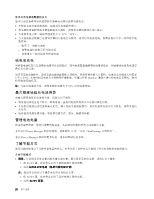Lenovo ThinkPad L530 (Simplified Chinese) User Guide - Page 48
建立无线广域网连接, 使用蓝牙 - bluetooth
 |
View all Lenovo ThinkPad L530 manuals
Add to My Manuals
Save this manual to your list of manuals |
Page 48 highlights
802.11 802.11 Access Connections 13 ThinkVantage Access Connections SSID 某些 ThinkPad 1xEV-DO、 HSPA、3G 或 GPRS 142 页 "UltraConnect Access Connections Access Connections 13 ThinkVantage 使用蓝牙 4.0 Fn+F5 Bluetooth 设备。 1. 按 Fn+F5 2 3 Bluetooth 设备。 4 802.11 1. 按 Fn+F5 2. 单击 Windows Bluetooth 设备。 3 141 Windows 32

•
如果在使用计算机的无线功能部件(802.11 标准)的同时使用蓝牙选件,则数据传输速度可能会降
低,并且无线功能部件的性能也可能会下降。
设置无线局域网连接
要使用内置无线网卡(802.11 标准)进行通信,请启动 Access Connections 程序。请参阅第 13 页 “访问
ThinkVantage 应用程序”。
注:
使用 Access Connections 开始设置无线网络连接之前,请从网络管理员处获取网络名称(SSID)和加密
信息。
建立无线广域网连接
无线广域网让您能通过远程公共或专用网络建立无线连接。通过使用无线服务供应商维护的多重天线站点或
卫星系统,这些连接可以覆盖一个广大的地理区域,例如一个城市或整个国家。
某些 ThinkPad 笔记本计算机附带内置的无线广域网卡,其中集成某些无线广域网技术,如 1xEV-DO、
HSPA、3G 或 GPRS。您可以使用内置无线广域网卡和配置实用程序来连接到互联网或公司网络,从而
进行无线广域网连接并监视其状态。
注:
在某些国家或地区,无线广域网服务由经过授权的服务供应商提供。
要找到无线广域网天线在计算机中的位置,请参阅第 142 页 “UltraConnect 无线天线的位置”。
要使用无线广域网功能,请启动 Access Connections 程序。有关如何启动 Access Connections 程序的信息,请
参阅第 13 页 “访问 ThinkVantage 应用程序”。
使用蓝牙
某些型号配有符合蓝牙规范 4.0 的蓝牙卡。可按 Fn+F5 启用或禁用蓝牙功能。当您首次使用某些蓝牙 应用
模式时,将根据需要安装某些虚拟设备驱动程序。
要配置蓝牙设备或管理连接设置,可通过单击
开始
➙
控制面板
➙
硬件和声音
➙
设备和打印机
,使用控制
面板中的
Bluetooth
Bluetooth
Bluetooth
Bluetooth 设备
。
要向具有蓝牙功能的设备发送数据,请执行以下操作:
1. 按 Fn+F5 启用蓝牙功能。
2. 右键单击您要发送的数据。
3. 选择
发送到
➙
Bluetooth
Bluetooth
Bluetooth
Bluetooth 设备
。
4. 选择某个蓝牙设备,然后按屏幕上的说明进行操作。
注:
如果在使用计算机的无线功能部件(802.11 标准)的同时使用蓝牙选件,则数据传输速度可能会降低,
并且无线功能部件的性能也可能会下降。
要添加蓝牙设备,请执行以下操作:
1. 按 Fn+F5 启用蓝牙功能。
2. 单击 Windows 通知区域中的
蓝牙
图标,然后选择
添加设备
或
添加 Bluetooth
Bluetooth
Bluetooth
Bluetooth 设备
。
3. 按屏幕上的说明建立连接。
添加蓝牙设备后,从设备列表中双击该设备以配置该设备的应用模式。有关支持的应用模式的详细信息,请
参阅第 141 页 “无线相关信息”。
有关使用蓝牙功能的更多信息,请参阅 Windows 帮助信息系统和蓝牙帮助信息系统。
32
32
32
32
用户指南